Хранилище S3. Настройка экземпляра ПО и подключения
Содержание
Введение
ПО Comindware Business Application Platform может хранить загруженные пользователями и сформированные системой файлы в хранилище S3:
- файлы, прикреплённые к атрибутам типа «Документ» и «Изображение»;
- файлы, загруженные на странице «Темы»;
- файлы шаблонов экспорта;
- файлы с исходным кодом адаптеров;
- резервные копии экземпляра ПО;
- загруженные файлы изображений для баннеров;
- изображения профилей аккаунтов;
- загруженные изображения фона страниц входа и регистрации;
- временные файлы экземпляра ПО.
В данной статье представлены инструкции по настройке конфигурации экземпляра ПО под управлением Linux для подключения к хранилищу S3 с целью хранения файлов в контейнерах (корзинах) S3.
После настройки экземпляра ПО и подключения к хранилищу S3 файлы, загруженные пользователями и сформированные системой будут отправляться в хранилище S3, а в конфигурации резервного копирования можно будет указать контейнер S3 вместо пути на сервере с экземпляром ПО.
Настройка конфигурации экземпляра ПО
- Перейдите в режим суперпользователя:
sudo -i - Откройте для редактирования файл конфигурации экземпляра ПО:
Здесьvim /usr/share/comindware/configs/instance/instancename.ymlinstancename— имя экземпляра ПО.
См. также статью «Пути и содержимое папок экземпляра ПО». - Добавьте в файл
instancename.ymlследующие директивы:# Адрес сервера S3 с указанием порта, идентификатор ключа доступа и секретный ключs3Connection.default.endpointURL: http://s3.example.com:9000s3Connection.default.accessKey: xxxxxs3Connection.default.secretKey: xxxxx
# Установите значение true, если сервер принимает только запросы path-style вида:
# https://s3.region-code.amazonaws.com/bucket-name/key-name
s3Connection.default.pathStyle: true
s3Connection.default.description: Подключение к S3
# Параметры контейнера загруженных файловuserStorage.type: S3userStorage.s3.bucket: user-files-bucketuserStorage.s3.connection: default# Параметры контейнера временных файловtempStorage.type: S3tempStorage.s3.bucket: temp-files-buckettempStorage.s3.connection: defaultВнимание!
- Необходимо указать разные контейнеры (корзины) для загруженных файлов и для временных файлов.
- Имена корзин не должны содержать прописных (заглавных) букв.
- Перезагрузите экземпляр ПО:
systemctl restart comindwareinstancename - Проверьте подключение хранилищу S3 в экземпляре ПО.
Проверка подключения к хранилищу S3
- Перейдите в список подключений.
- Дважды нажмите в списке подключение типа «S3» (название подключения задаётся директивой
s3Connection.default.descriptionв файле конфигурации). - Просмотрите свойства подключения:
- Отключить — этот флажок установлен, если подключение неактивно;
- Название — наглядное наименование подключения;
- Адрес конечной точки — адрес сервера S3;
- Ключ доступа — идентификатор секретного ключа доступа к серверу S3;
- Секретный ключ — ключ для доступа к серверу S3;
- Запросы типа path-style — флажок установлен, если сервер принимает только запросы path-style вида:
https://s3.region-code.amazonaws.com/bucket-name/key-name
- Нажмите кнопку «Проверить соединение».
- Должно отобразиться сообщение «Соединение установлено».
Внимание!
Не вносите изменения в окне свойств подключения к хранилищу S3, заданному в файле конфигурации экземпляра ПО (/usr/share/comindware/configs/instance/instancename.yml) с помощью директивы s3Connection.default. Они не будут применены к конфигурации экземпляра ПО и при перезапуске сервера будут заменены на значения из файла конфигурации instancename.yml
Настраивать подключение к хранилищу S3 следует только в файле /usr/share/comindware/configs/instance/instancename.yml
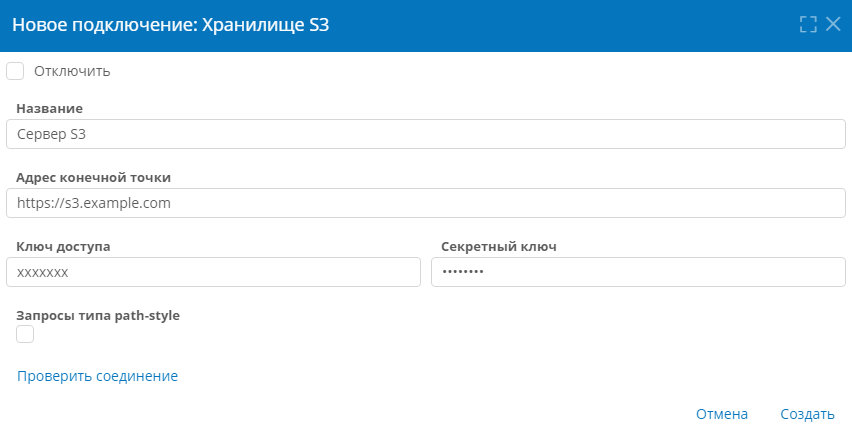
Просмотр свойств подключения к хранилищу S3
Связанные статьи
Эта статья была полезна 1 чел.